
I dag vil vi tale om, hvordan man redderkontakter med "Android" på computeren, fordi denne proces har en række funktioner. Først og fremmest, at beskytte dig selv mod utilsigtet tab af alle telefonnumre, til at synkronisere enheden med Google.
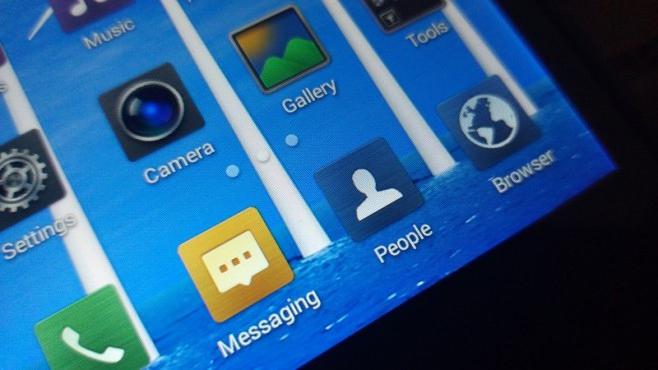
I synkroniseringsmenuen kan vi vælge et antal elementer.Blandt dem: "Kalender", "Webalbum", "Mail" og "Kontakter". Sæt et kryds foran funktionen "Synkronisering: Kontakter" og klik på "Opdater". På denne måde gemmes smartphone og overføres til "Android". Synkronisering kan dog starte automatisk fra os, i hvert fald det er nødvendigt at vente på slutningen af operationen.

Efter at have udført alle ovenstående handlingerÅbn Gmail-mail på din computer. Vi tillader systemet med adgangskode og login, som tidligere var angivet i telefonen. Gå til øverste venstre hjørne og find knappen "Gmail", som er placeret under navnet Google. Vælg menuen "Kontakter" i den menu, der vises. Et vindue med telefonnumre og navne vises efter klik. Alt dette kan gemmes som en separat fil. Nu ved du nok en måde at holde kontakten med "Android" på computeren. Ved at bruge det, vil du helt sikkert ikke miste kontakten med familie og kolleger.
Dernæst vil vi diskutere, hvordan vi holder kontakten med"Android" på computeren i en komprimeret form. Til dette indtaster vi "Google Arkiver". Klik på funktionen "Valg af tjenester", i listen vælge "Kontakter". I nogle tilfælde skal du indtaste adgangskoden igen. Bare rolig. Google har større sandsynlighed for at bruge dette som ekstra beskyttelse.
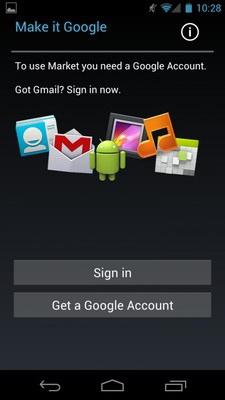
Derefter laver vi arkivkonfigurationen.Klik på billedet af pilen i nederste højre hjørne og vælg typen "HTML". Derefter bruger vi funktionen "Opret arkiv". Nu ved du en ekstra mulighed for, hvordan du gemmer alle telefonnumre til din computer, hvis du har Android.
Det sidste trin er enkelt, arkivet bliver automatiskOprettet, vil vi fortsætte med at downloade denne fil til pc'en ved hjælp af den relevante knap. Udpakning af denne pakke giver os en fil kaldet "Alle adresser". Kontakter gemmes i den.
Dernæst vil vi se på, hvordan du gemmer kontakter"Androind" ved hjælp af specielle applikationer, der kan downloades til en smartphone eller pc. Sådanne løsninger tilbyder mange interessante funktioner, f.eks. Dataoverførsel i form af et Excel-dokument. Lad os begynde med beskrivelsen af Android PC Suite - et af de bedste applikationer til at synkronisere mobiloperativsystemet med en computer.

Værktøjet giver praktisk arbejde med SMS ogkontakter. Det understøtter sikkerhedskopiering af personlige data til en personlig computer. Disse omfatter opkald, meddelelser og kontakter. Det understøtter installationen af temaer og baggrundsbilleder. Du kan sende beskeder og foretage opkald direkte fra din computer. Der er en omformer af ringetoner. Værktøjet giver dig mulighed for at installere programmer, der er downloadet til en pc i Android OS uden at bruge Google Butik.
Du kan tage skærmbilleder fra telefonens skærm.Giver en funktion til at styre enheden direkte fra en pc. Du kan kopiere, slette, flytte, se alle filer og mapper på din smartphone. Derudover kan du udveksle data mellem din telefon og din computer. Der er en funktion til at søge efter mapper og filer i enheden baseret på "Android". Det er muligt at se kørende processer og applikationer på mobiloperativsystemet. Hvis du vil, kan du lukke dem. Med hjælp fra programmet er det nemt at slukke eller genstarte smartphone. Og endelig understøttes arbejdet med systemregistret "Android".

Værktøjet understøtter forskellige udgavermobil platform, der starter med Eclair. Listen over tilgængelige versioner udvides konstant, da udviklere ikke glemmer at opdatere programmet i tide. For at sikre synkronisering forbinder vi smarttelefonen med computeren med et USB-kabel. Derefter registrerer Android-Sync automatisk enheden og giver en teknisk reference om den. For at starte synkroniseringen skal du bare vælge dataene. Det er praktisk og nemt at arbejde med denne løsning. Nu ved du, hvordan du holder kontakt med "Android" på din computer, og hvordan du opretter en fuld synkronisering af din smartphone med din pc.


























